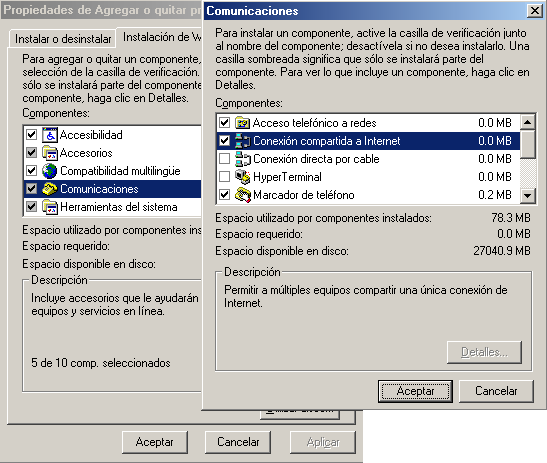
CONEXIÓN COMPARTIDA A INTERNET (CCI)
INTERNET CONEXIÓN SHARING (ICS)
PARA REDES DOMÉSTICAS O PEQUEÑAS
Aida Roca
Carlos Ayala
PUCE 2002
Corregido por Ricardo Ortega
PRIMERA PARTE: REDES DOMÉSTICAS O REDES PEQUEÑAS
Una red doméstica

Con la incorporación de nuevas posibilidades, incluso en un mismo hogar comienzan a coexistir varias computadoras. Pero no siempre se cuenta con varias impresoras o una elevada capacidad en todos ellos. La solución: crear una pequeño red doméstica, que posteriormente puede ser utilizada para compartir la conexión a Internet.
Gracias a los avances en las nuevas versiones de los sistemas operativos, lo que antiguamente requería complicados sistemas de servidor, circuitería adicional compleja y cara, programas específicos y elevados conocimientos de informática, ha pasado a ser una simple operación de configuración de equipos y algún pequeño hardware adicional. Cómodo barato y sencillo.
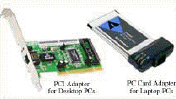
En principio, lo que único que hay que añadir a cualquier equipo convencional es una tarjeta de red. Es decir, el hardware para añadir es una interface de red. La solución más ampliamente adoptada por el momento es una tarjeta Ethernet 10/100 BaseT. Un gasto de entre 15 y 50 dólares, dependiendo de marca y modelo que se adquiera.

Para unir únicamente un par de equipos (PCs o laptops) lo más sencillo es elaborar o adquirir en un comercio especializado de informática un "cable cruzado" (crossover). Es decir, una conexión de red que une la salida de datos de uno con la entrada del otro y viceversa. Pero si piensa enlazar más de dos equipos, necesitará un pequeño hub, que no es más que una pequeña caja capaz de enlazar convenientemente las conexiones de un cierto número de tarjetas de red, es decir de computadoras (ordenadores) por ejemplo un hub de 8 puertos.

Según sus necesidades, busque un económico hub de 4 ó 6 vías (puertos). Si pretende aumentar la red de esta forma compruebe si dispone de capacidad de apilarse (algo improbable tratándose de redes domésticas). Algunos emplean uno de los puertos ya existentes, lo que reduce su número para conectar ordenadores, mientras que otros disponen de una conexión adicional para realizar la interconexión con otros hubs. Así podrá mantener este primer hub aunque aumente el número de equipos instalados en su red.
Grupo de trabajo
Esta modalidad de conexionado sirve tanto para un formar una red doméstica, con entre uno y cuatro ordenadores, como incluso una red interna en una pequeña empresa. Sin necesidad de servidor ni de las complejidades a ellos asociados.
El siguiente paso es preparar cada PC para compartir la información. La forma más sencilla de compartir recursos entre diversas computadoras es asignar a todas ellas el mismo grupo de trabajo. Nada más sencillo que buscar el icono de Entorno de red, en el escritorio del equipo, pulsar en Propiedades y en la solapa Identificación asegurarse de que se escribe el mismo nombre en todos los equipos conectados a la red.
Esto no es necesario (pueden comunicarse PCs de distintos grupos), pero resulta más sencillo, ya que requiere menos pasos, hacerlo con el mismo grupo de trabajo. La asignación del mismo grupo de trabajo no presupone ningún privilegio especial, sino que es simplemente una comodidad.
Para lograr que la información pase de una computadora a otra se necesita no sólo un enlace físico, es decir, la circuitería previamente comentada, formada por la tarjeta de red y los cables, sino también un enlace lógico. Que en informática se denomina un protocolo.
Asignar un protocolo
El protocolo más conocido y popular actualmente es TCP/IP, que es el protocolo de Internet. Precisamente por ello, y de cara a mantener la seguridad, el primer consejo es trasladar los servicios para compartir los recursos internos a un protocolo distinto de TCP/IP, y dejar éste protocolo únicamente para la comunicación por Internet.
El principal problema para lograr esta situación es que Windows instala los enlaces entre los adaptadores y los protocolos de forma automática y excesivamente abierta. Lo cual resulta cómodo en general, ya que requiere menos pasos adicionales, salvo cuando la seguridad es la principal preocupación.
Para instalar un nuevo protocolo, vaya de nuevo al Entorno de red o Mis Sitios de Red en versiones recientes de Windows, pulse clic derecho para ver el menú contextual, clik en Propiedades - Agregar. Seleccione Protocolo - Agregar, en la lista que se muestra pulse en Microsoft y vaya al final de la lista donde encontrará IPX/SPX (también puede utilizar NetBEUI, pero es preferible IPX/SPX). Pulse Aceptar y se le solicitará el disco original del sistema operativo para cargar el software que dará soporte al protocolo.
Servicios
Aunque Windows no hace aparentemente distinción, además del protocolo, hay que activar también el servicio. Esto puede hacerse de dos maneras. Una es activar los recuadros en la ventana que se abre desde la configuración de red al pulsar sobre el botón Compartir archivos e impresoras. La otra forma es añadir el servicio. Esto último se hace con Agregar - Servicio - Compartir impresoras y archivos de redes Microsoft.
El objetivo es activar el cliente de redes Microsoft y compartir impresoras (Cliente) y archivos para redes Microsoft (servicio), junto con los protocolos de comunicación entre los componentes de la red.
Por defecto, al dar de alta un protocolo, Windows asigna enlaces con todos los servicios y adaptadores. Todos contra todos. Lo que significa que hay que cerrar algunos de los abiertos de esta forma.
Seleccione la tarjeta de red y pulse en Propiedades - Enlaces. Deje activo únicamente el protocolo IPX/SPX, desmarcando cualquier otro que estuviera, como TCP/IP. Así se aísla la comunicación entre ordenadores, IPX/SPX, de una eventual y posterior comunicación con Internet. Tras aceptar se le solicitará una nueva reinicialización.
Esta configuración tiene como efecto que se cierra el puerto 139 (una de las principales fuentes de ataque de los hackers), pero mantiene abierta la comunicación entre las computadoras.
Ventajas e inconvenientes
Con las ventajas, también aparecen los inconvenientes. El usuario del equipo número 2 podría borrar o alterar archivos importantes del equipo número 1. O viceversa. La mejor manera de evitar esto es crear acceso únicamente a las carpetas apropiadas. O incluso crear una carpeta especial para traspasar información entre ambos equipos, sin que ello afecte a su integridad. O asignar los permisos adecuados.
Afortunadamente, Windows tiene bien resuelto esta materia. A la hora de compartir un recurso permite colocar una clave. Esto impide un acceso por usuarios no autorizados o desconocidos y es una buena política de seguridad, ya que el poseedor del recurso puede controlar a quién permite accederlo. En una red doméstica puede parecer superfluo, pero si comparte acceso a Internet y/o permite accesos remotos resulta una precaución básica.
En cada equipo deberá configurar adecuadamente las carpetas, o incluso discos completos que desea compartir. Esto permite, por ejemplo, acceder a un lector CD ROM desde un ordenador que carece de él. Muy útil para cargar nuevos programas.
Seleccione el disco, carpeta o impresora a compartir (el módem se comparte de otra forma que se explicará en un próximo trabajo), pulse Propiedades - Compartir y elija Compartido como:. Podrá indicar el nombre con el cual se identifica este recurso, así como el tipo de acceso y la contraseña para utilizarlo. Los recursos compartidos se indican mediante una especie de mano bajo el icono normal del disco o carpeta.
Desde otro equipo, la primera vez que vaya a conectarse a una impresora o disco compartido, se solicitará la clave. Una vez escrita, asegúrese que está marcada la casilla Guardar esta contraseña en la lista de contraseñas, lo que automatizará las posteriores entradas para acceder al recurso. Si desea impedir la entrada cambie la contraseña. Para dejar de compartir un recurso, en las propiedades marque No compartido.
Y ya tiene las bases no sólo para usar una misma impresora entre dos o más equipos, sino también para compartir una conexión a Internet (lo cual se explicará detalladamente en una próxima entrega).
GLOSARIO
IPX/SPX. Internetwork Packet Exchange/Sequenced Packet Exchange. Protocolo creado por Novell para ser usado sobre redes NetWare. Posee las mismas funcionalidades que IP.
RECURSO. Elemento de un ordenador, ya sea espacio de almacenamiento o periférico enganchado a él.
TCP/IP. Transmisión Control Protocol/Internet Protocol, el protocolo para el control de la transmisión de los datos a través de Internet.
SEGUNDA PARTE: Compartir Internet
Para compartir la conexión a internet entre dos o más computadoras, es requisito indispensable que su red doméstica esté funcionando apropiadamente. Si no es así, vuelva a la primera parte de este documento o pida ayuda.
Las diversas promociones que se dan últimamente facilitan que sea mayor el número de internautas que disponen de banda ancha en sus conexiones. Con tal velocidad (ancho de banda), que es difícil saturar con un solo navegante, resulta fácil rentabilizar la inversión y al mismo tiempo tener acceso al servicio en varias PCs a la vez.
Para muchos internautas el motivo principal de pasarse a la banda es lograr una mejor velocidad de navegación. Y más estable en general. Pero la transferencia de información que admite una conexión ADSL es tal (del orden de 128 a 1500 Kbps, según la modalidad contratada y las condiciones de la línea telefónica), que resulta raro alcanzar un nivel de empleo total, salvo en escasos momentos: Como cuando se descargan archivos.
Si sobra ancho de banda, será un buen momento de compartirla, de manera que con una sola conexión de banda ancha se proporcione servicio a varios usuarios. Funcionalidad aplicable tanto en casa como en oficinas de pequeño y mediano tamaño. Además, de esta forma logrará ahorrarse la instalación y configuración de varios módems en sus diversos equipos y evitará pagar más de una conexión o tarifa para lograr un buen servicio.
Si dispone en casa, o en una pequeña oficina, de más de una PC, le resultará de gran utilidad la
Conexión compartida a Internet. Se trata de un componente que Microsoft introdujo en la segunda edición de Windows 98 y posteriores, y que permite que todas las PCs en la casa, o en la oficina utilicen las ventajas de la conexión de banda ancha a Internet. Con la consiguiente mejora en velocidad, ya que todos tienen acceso a la máxima velocidad de conexión (al menos durante los instantes que sean los únicos en utilizarlo). Y el ahorro de conexiones telefónicas, dada la existencia generalizada de tarifas planas para los contratos sobre banda ancha. Sin olvidar la simplificación que supone eliminar varios dispositivos para lograr reunir todas las conexiones en uno solo.En cualquier caso, recuerde que compartir la conexión significa exactamente eso: que el ancho de banda total debe repartirse entre los usuarios conectados. Esto hará que si todos intentan al mismo tiempo realizar tareas que consuman gran ancho de banda, el total de ésta se verá distribuido entre las diversas solicitudes. Idealmente habrá un reparto más o menos equitativo.
Pero como los paquetes de las conexiones TCP/IP siguen un ritmo impredecible, esto, en la práctica, significa que habrá menos "huecos" vacíos en la conexión y las velocidades medias de cada usuario pueden llegar a la tasa máxima, aunque sea por breves periodos de tiempo. Al menos como promedio, ya que existe una clara limitación para superar una determinado ancho de banda contratado. Limitación impuesta por el servidor de la conexión que no asigna más de un cierto "caudal" a cada conexión para evitar una saturación de los medios de transmisión, y así garantizar que todas las conexiones alcanzan su destino (siempre que el destino y los múltiples pasos intermedios, también lo admitan).
Instalación
Lo primero es instalar el programa de servicio, proceso al final del cual se requiere una reinicialización del sistema. Este componente se localiza mediante el panel de control. Los pasos a seguir son: Inicio - Configuración - Panel de Control - Agregar o quitar programas - Instalación de Windows - Herramientas de Internet - Detalles y allí activar la casilla junto a Conexión compartida a Internet. Ahí es nada el camino que hay que seguir para instalar el componente. Tras pulsar sobre aplicar eventualmente se solicita el CD original de Windows para copiar los archivos que no estuvieran previamente copiados al disco duro.
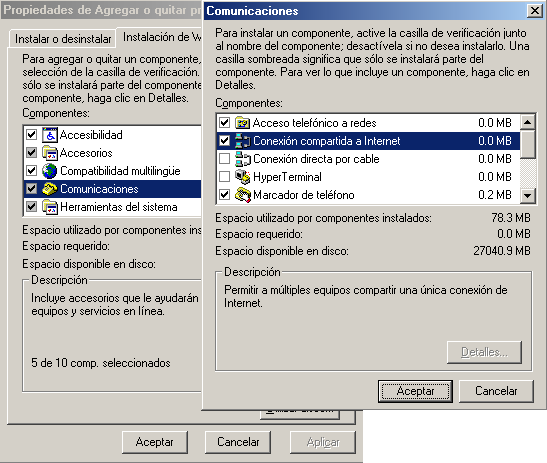
Inmediatamente después de instalar la conexión compartida, el sistema activa el asistente para configurarla. Esta parte es notablemente más sencilla. El primer punto es indicar cual es el tipo de conexión compartida, con una notable división: por una parte módem y RDSI, y por otra una red local y ADSL. Evidentemente se trata de la segunda opción la que deberemos marcar. Luego sólo hay que seleccionar el tipo de adaptador que realiza la conexión a Internet.
El último paso de este proceso es realmente peculiar. Y requiere un disquete, en el cual se instalan los archivos para las PCs clientes, es decir, aquellas que van a compartir, a través de una conexión de red, la conexión de banda ancha del equipo que estamos configurando. Por último, sólo queda reiniciar para que las actualizaciones terminen de instalarse.
Este componente también activa una importante función de seguridad, al esconder de cara al exterior los recursos internos, e impedir así su acceso a éstos. Es decir, que actúa en cierto modo como un firewall personal. Así que resulta recomendable en caso de que no piense instalar un firewall adicional. Aunque no sustituye a éste vital elemento de seguridad, que, además, añade otras importantes funciones.
Comprobación
Una buen manera de comprobar su efecto es acudir, antes y después de la instalación del componente ICS, a servicios que comprueban los puertos y servicios abiertos. Lo que significa realizar una comprobación de cuántos eventuales agujeros de seguridad tenemos, y hemos mantenido, hasta ahora. Esto no significa que hayamos sido asaltados, sino simplemente es una valoración del nivel de seguridad de nuestro equipo al realizar la conexión a Internet. Es decir el riesgo de que podamos ser asaltados sin enterarnos.
Para ello basta con disponer de una conexión a Internet de cualquier tipo, módem o ADSL, y acceder al sitio de seguridad de Steve Gibson, un especialista en seguridad que ofrece a través de Internet los medios para comprobar las puertas y/o servicios abiertos y por lo tanto susceptibles de ser utilizados para averiguar información sobre su equipo, o incluso como medio de entrada en él. Alternativamente en la página DSL Reports ofrece servicios similares.
En este sitio también podrá acceder a un interesante sitio para optimizar la conexión de banda (o más bien los parámetros de Windows para manejarla). Y modificarlos cómodamente mediante una sencilla herramienta con interfaz gráfica, que evita tener que modificar en el registro de Windows, lo que supone una operación más peligrosa.
Clientes de Internet
Si dispone de más PCs en casa, ya sea bajo Windows 95, Windows 98 ó Millennium, bastará con ejecutar el programa del disquete, ICSCLSET.EXE para configurar adecuadamente los clientes de Internet, que operan a través del equipo que dispone de la conexión de banda ancha. Este equipo principal pasa a ser un gateway y se conecta por un lado a Internet, aprovechando la conexión de banda ancha, y por otro, mediante tarjetas de red o bien por comunicación de cable al puerto serie o paralelo, con el resto de equipos en casa o en la oficina.
Un pequeño archivo, en el mismo disquete, proporciona las indicaciones necesarias para ajustar la configuración de los equipos clientes. Sólo queda cambiar los ajustes de conexión para el correo electrónico, indicando que no hace falta realizar la marcación del módem, sino que está conectado mediante red.
A partir de ese momento, las peticiones de acceso, navegación o correo electrónico de los equipos clientes, se redirigen, a través del protocolo asignado (NetBIOS o IPX) mediante la tarjeta de red. Para ello utiliza su dirección IP privada, interna de la red local, para mandar las peticiones al equipo de conexión compartida, que a su vez las convierte en su propia dirección IP (fija, asignada por el proveedor ISP) para enviarla a Internet. Y ya sólo queda disfrutar de la conexión compartida con banda ancha (y tarifa plana).
GLOSARIO
ADSL. Asymetric Digital Subscriber Line, línea de suscripción digital asimétrica. Un medio para transmitir datos digitales sobre una línea telefónica convencional sin interferir una sobre otra comunicación y permitiendo que sean simultáneas ambas.
GATEWAY. Pasarela o puerta que comunica dos tipos diferentes de redes.
ICS. Internet Sharing Connection, o conexión compartida a Internet. Un componente de Windows que permite que dos o más ordenadores conectados en red local utilicen una única conexión a Internet.
IP. Internet Protocol, protocolo de Internet.
PAQUETES. Cada uno de los fragmentos en que se divide la información para que viaje por la red.
TCP/IP. Transmisión Control Protocol/Internet Protocol, el protocolo para el control de la transmisión de los datos a través de Internet.
ICS
Proporciona a los equipos conectados en red la posibilidad de compartir una única conexión a Internet. Si dispone de varios equipos, puede usar ICS para permitirle a usted y a otros usuarios de la red de área local (LAN) realizar diferentes tareas simultáneamente. Por ejemplo, un usuario puede enviar y recibir mensajes de correo electrónico mientras otro usuario descarga un archivo y un tercero explora Internet. También puede obtener acceso a sus cuentas de correo electrónico de la empresa desde un equipo cliente mientras otros usuarios de su red de área local no pueden. Puede usar programas para el Web, como descargas de actualizaciones, así como Microsoft NetMeeting y otros programas de videoconferencia.
Funciones de Conexión compartida a Internet
Compatibilidad de Windows con Conexión compartida
Para conectar varios equipos a Internet a través de una única conexión a Internet, un equipo debe estar ejecutando Windows 98 Segunda edición, Windows 2000 o Windows Millennium Edition (Me) con Conexión compartida a Internet instalada. Otros equipos de la LAN pueden entonces tener acceso a Internet a través de la conexión del equipo con Conexión compartida a Internet.
NOTA: ICS es una característica integrada de Windows 98 Segunda edición, Windows 2000 y Windows Millennium Edition, y no es un componente que se pueda descargar.
Componentes de Conexión compartida a Internet
La red de ICS es un tipo de red de área local que se basa en un único equipo denominado puerta de enlace a través del cual se conectan a Internet todos los demás equipos y dispositivos que pueden usar TCP/IP.
El hardware y el software necesario para configurar una red doméstica incluye:
CONFIGURACIÓN DE LA CONEXIÓN COMPARTIDA A INTERNET EN
WINDOWS XP
La Conexión compartida a Internet (ICS) en Windows XP permite conectar un equipo a Internet y después compartir el servicio de Internet con varios equipos conectados a una red doméstica o a la red de una oficina pequeña. El Asistente para configuración de red de Windows XP Professional proporciona automáticamente todos los valores de red necesarios para compartir una conexión a Internet con todos los equipos de la red. Todos los equipos pueden utilizar programas como Internet Explorer y Outlook Express como si estuviesen conectados directamente a Internet.
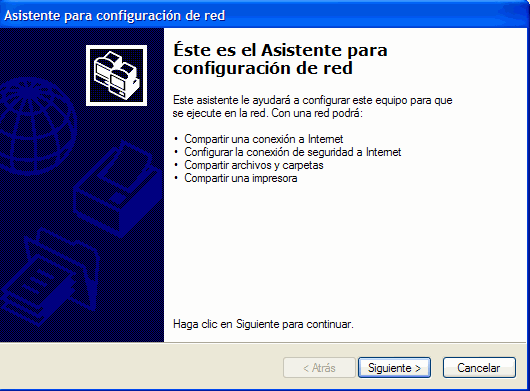
No utilice esta característica en una red existente con controladores de dominio Windows 2000 Server, servidores DNS, puertas de enlace, servidores DHCP o sistemas configurados para direcciones IP estáticas.
El equipo host de ICS necesita dos conexiones de red. La conexión de red de área local, que se crea automáticamente al instalar un adaptador de red, establece la conexión con los equipos de una red doméstica o de una oficina pequeña. La otra conexión conecta, mediante un módem a 56k, RDSI, DSL o módem por cable, la red doméstica o de una oficina pequeña a Internet. Debe comprobar que ICS está habilitado en la conexión a Internet. De este modo, la conexión compartida puede comunicar la red doméstica o de la oficina con Internet y los usuarios ajenos a la red no corren el riesgo de recibir direcciones incorrectas desde ésta.
Al habilitar ICS, se asigna una dirección IP estática y una configuración nuevas a la conexión de red de área local con la red doméstica o de la oficina. En consecuencia, las conexiones TCP/IP que se establezcan entre los equipos del domicilio o de la oficina y el equipo host de ICS en el momento de habilitar ICS se pierden y es necesario volver a establecerlas. Por ejemplo, si Internet Explorer se está conectando a un sitio Web cuando se habilita la Conexión compartida a Internet, actualice el explorador para restablecer la conexión. Deberá configurar los equipos cliente conectados a la red del domicilio o de la oficina para que el protocolo TCP/IP de la conexión de área local obtenga una dirección IP de manera automática. Los usuarios de la red doméstica o de la oficina deberán configurar también las opciones de Internet de la Conexión compartida a Internet. Para habilitar la funcionalidad de detección y control de la Conexión compartida a Internet (ICS) en equipos con Windows 98, Windows 98 Segunda Edición y Windows Millennium Edition, ejecute en dichos equipos el Asistente para configuración de red desde el CD o el disco. Para que la funcionalidad de detección y control de ICS funcione en equipos con Windows 98, Windows 98 Segunda Edición y Windows Millennium Edition, deben tener instalado Internet Explorer versión 5.0 o posterior.
Para habilitar la Conexión compartida a Internet en una conexión de red
Para realizar este procedimiento, es necesario que inicie una sesión en el equipo con una cuenta de propietario.
Para configurar las opciones de Internet en los equipos cliente para la Conexión compartida a Internet
Consejos para utilizar de forma óptima la ICS de W2000 Professional
U
na de las herramientas de red más útiles de Windows 2000 (W2000) es la compatibilidad con NAT (Network Address Translation o Traducción de direcciones de red). Se trata de un protocolo de encaminamiento que permite que un dispositivo conectado a Internet comparta su conexión de Internet con el resto de la red. Esta definición procede de RFC 1631 (Request for Comments o Petición de comentarios) de IETF (Internet Engineering Task Force o Grupo de trabajo de la red de ingeniería Internet). El protocolo proporciona esta funcionalidad mediante la traducción del encabezador IP del protocolo TCP y de paquetes UDP a partir de direcciones IP de la red interna hasta una dirección única de encaminamiento de la interfaz conectada a Internet. Asimismo, para compartir la conexión a Internet, la tecnología NAT permite establecer la seguridad para redes LAN internas, ya que los servidores de Internet no pueden obtener las direcciones privadas asignadas a los equipos que se encuentran protegidos por un dispositivo que tenga NAT activado.En W2000, hay dos componentes de software que ofrecen NAT: ICS (Internet Connection Sharing o Conexión compartida de Internet), incluido en W2000 Professional y todos los servidores de W2000, y el protocolo de encaminamiento NAT, que los servidores de W2000 proporcionan incluido en RRAS. Si se ejecuta W2000 Professional en un entorno como una pequeña oficina o un entorno doméstico (SOHO o small office/home office) y se necesita compartir la conexión a Internet con varios ordenadores, debe optarse por el componente ICS de W2000. Para más información sobre NAT, consulte el artículo «NAT y Windows 2000: la traducción de direcciones de red», publicado en el número 42 de Windows 2000 Magazine, en mayo de 2000.
ICS de W2000
El componente ICS de W2000 es parecido a su análogo con el mismo nombre de Windows Me y Windows 98 Second Edition (W98SE), pero resulta aún más fácil de configurar e implementar. ICS funciona con todos los tipos de conexiones de Internet, como los adaptadores LAN conectados a encaminadores (por ejemplo, xDSL, relé de trama, RDSI) y las conexiones de acceso telefónico a través de módems y adaptadores de terminales RDSI. Asimismo, W2000 Pro instala ICS de forma automática, de modo que sea posible utilizarlo directamente en un sistema con W2000 Pro.
La configuración de ICS es sencilla. Para activar ICS en una conexión de acceso telefónico existente o en una conexión secundaria, debe hacerse clic con el botón secundario del ratón en el icono de conexión de la opción «Network and Dial-Up Connections» (Conexiones de red y acceso telefónico) y seleccionar «Properties» («Propiedades»). En la ficha «Sharing» («Compartir») del cuadro de diálogo resultante, es preciso seleccionar la casilla de verificación «Enable Internet Connection Sharing for this connection» (Habilitar la conexión compartida a Internet para está conexión»). Si la conexión existente es de acceso telefónico (un módem o un adaptador de terminal RDSI, por ejemplo), también se verá la casilla de verificación «Enable on-demand dialing» (Habilitar acceso telefónico libre), que también debe seleccionarse para que W2000 establezca de forma automática una conexión a Internet siempre que el SO detecte tráfico para Internet. Esta opción es particularmente útil y proporciona una conectividad a Internet mejorada para una red LAN SOHO, ya que establece una conexión independientemente de si el tráfico de Internet se genera de forma local o mediante otro equipo de la red.
A continuación, es preciso configurar cada uno de los clientes de red para que puedan utilizar el protocolo DHCP. La configuración permitirá que los clientes obtengan direcciones IP a partir del servidor DHCP integrado en la herramienta ICS, denominado «DHCP Allocator» (Asignador DHCP), y permitirá que los clientes tengan acceso a Internet.
Mientras se ejecutan estas acciones, también deben configurarse los navegadores de los clientes. En el menú de herramientas de Internet Explorer (IE), seleccione «Internet Opions» (Opciones de Internet). En la sección de configuración de acceso telefónico «Dial-up Settings» de la ficha «Connections» (Conexión) del cuadro de diálogo resultante, asegúrese de que la casilla de verificación «Never dial a connection» (No establecer nunca una conexión de acceso telefónico) está seleccionada, por si anteriormente el equipo ha utilizado una conexión de acceso telefónico y se ha configurado para establecer la conexión de forma libre. A continuación, haga clic en «Settings» (Configuración) y seleccione las casillas de verificación «Automatically detect settings» (Detectar configuración de forma automática) y «Use automatic configuration script» (Usar secuencia de mandatos de configuración automática) de la sección «Automatic Configuration» (Configuración automática) del cuadro de diálogo resultante. En la sección «Proxy Server» (Servidor proxy), desactive la casilla de verificación «Use a proxy server» (Usar un servidor proxy). Después de reiniciar los diferentes equipos, la conexión compartida a Internet debería estar activada y funcionar.